Cómo insertar infografías en Google Slides
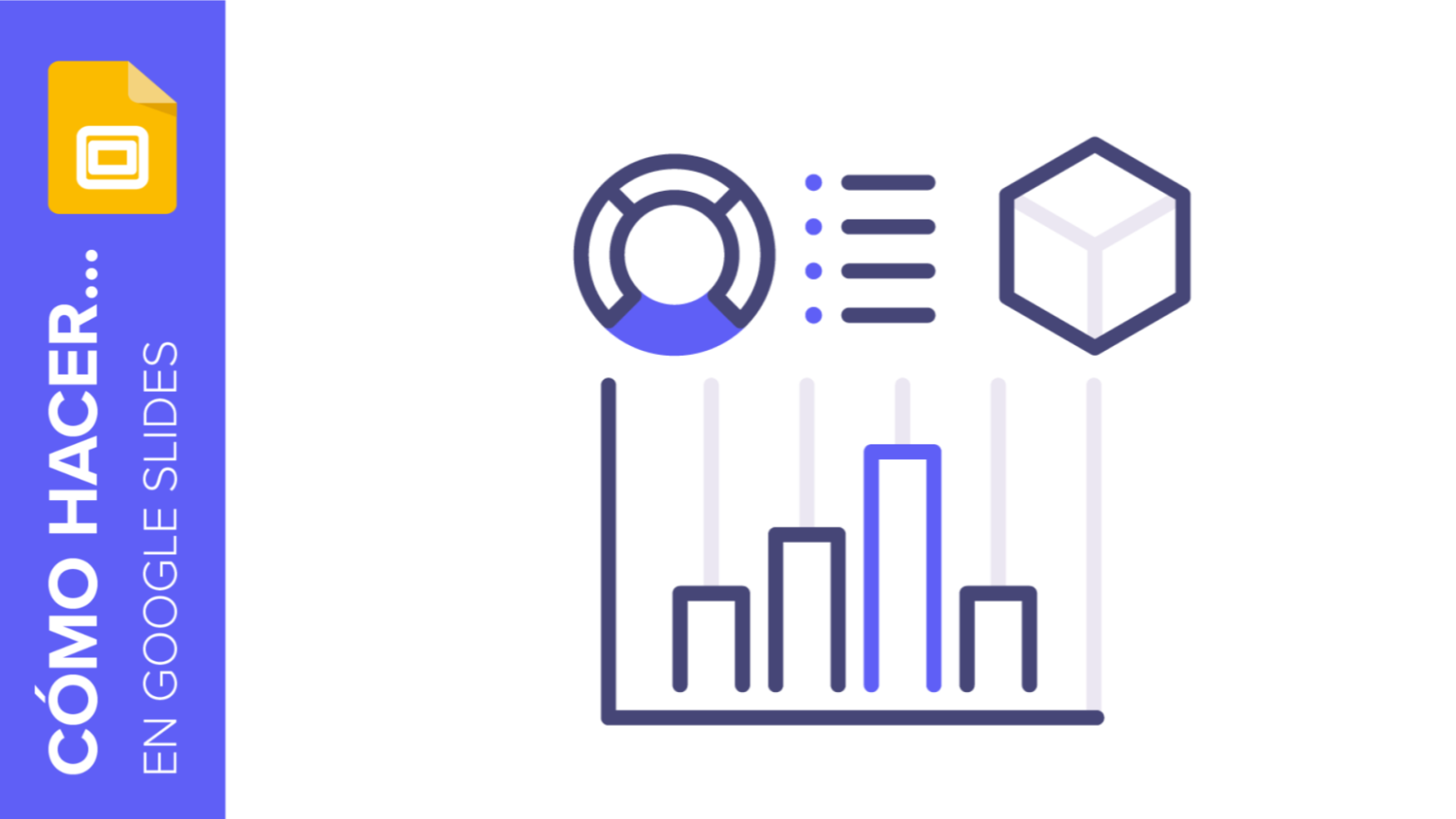
¿Te suena la palabra “infografías”? Son un tipo de diagramas que hacen las veces de ayuda visual. Puedes presentar conceptos, procesos o pasos complejos de una manera más sencilla. Además, pueden incluir texto, números o iconos, y sus formas y diseños son muy variopintos.
Hay muchos tipos de infografías: mapas mentales, de rompecabezas, de calendario… Si quieres crear una presentación eficaz, piensa en añadir unos diagramas a tus diapositivas.
En este tutorial te vamos a enseñar cómo encontrar infografías y cómo añadirlas en Google Slides. ¡Empecemos!
Encontrar infografías gratuitas
Ya seas el dueño de una empresa, profesor, médico, alumno o alguien que quiere abrir una nueva startup, estamos seguros de que hay un diagrama perfecto para ti.
Centrémonos en tus necesidades. ¿Eres estudiante y quieres ayuda para estudiar un tema sobre el Sistema Solar? En este caso, un mapa mental te vendrá muy bien.
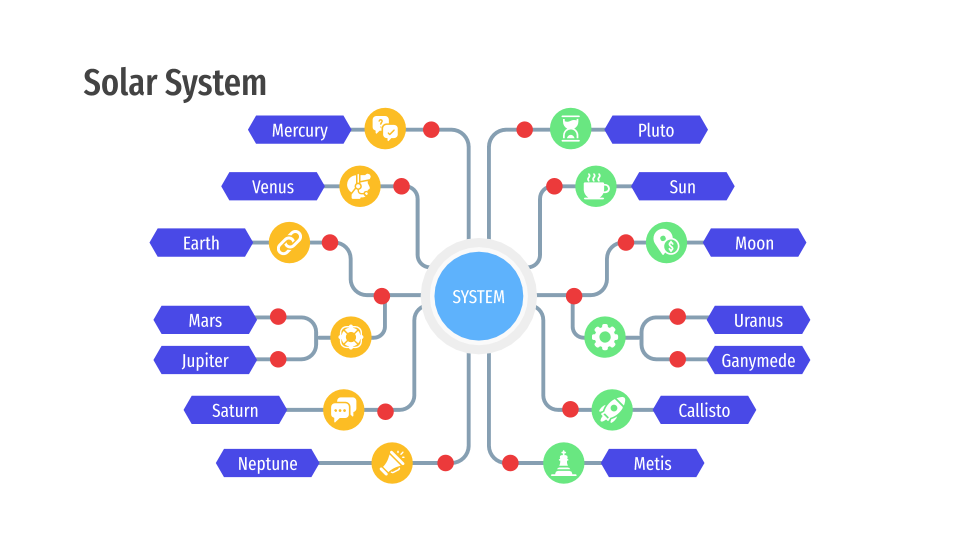
Los mapas mentales también ayudan a definir, por ejemplo, el cliente potencial de una startup:
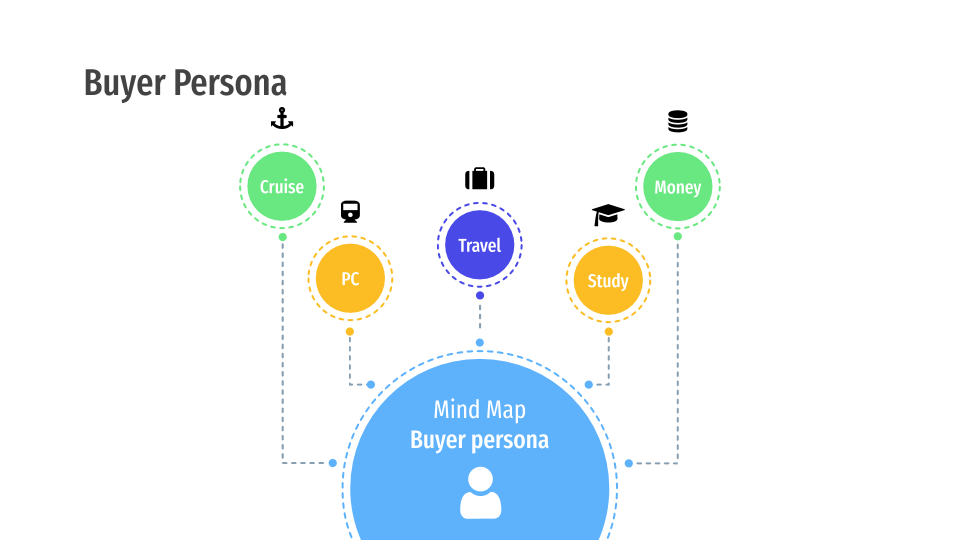
Puedes enumerar las aficiones o los intereses de esa persona, como ves.
Te recomendamos que eches un vistazo a nuestras plantillas de infografías. ¡Añadimos nuevas cada semana!
→ ¿Crees que estos mapas mentales te pueden servir? Descárgalos y explora nuevas maneras de visualizar los datos.
Insertar una infografía en la presentación
¿Ya has elegido un diagrama? Pues pongámonos manos a la obra.
Pongamos que eres el responsable de ventas y quieres añadir una infografía a tu presentación para hablar de tu estrategia de marketing.
¿Qué necesitarías hacer?
- Abre tu presentación y también la plantilla con las infografías. En nuestro caso, vamos a utilizar los diagramas de rompecabezas.
- Crea una diapositiva nueva.
- Ve a la diapositiva con la infografía de rompecabezas que prefieras.
- Selecciona el diagrama al completo y pulsa Ctrl + C (o Cmd + C) para copiarlo.
- Vuelve a la diapositiva en la que quieres añadir la infografía.
- Pulsa Ctrl + V (o Cmd + V) para pegarla.
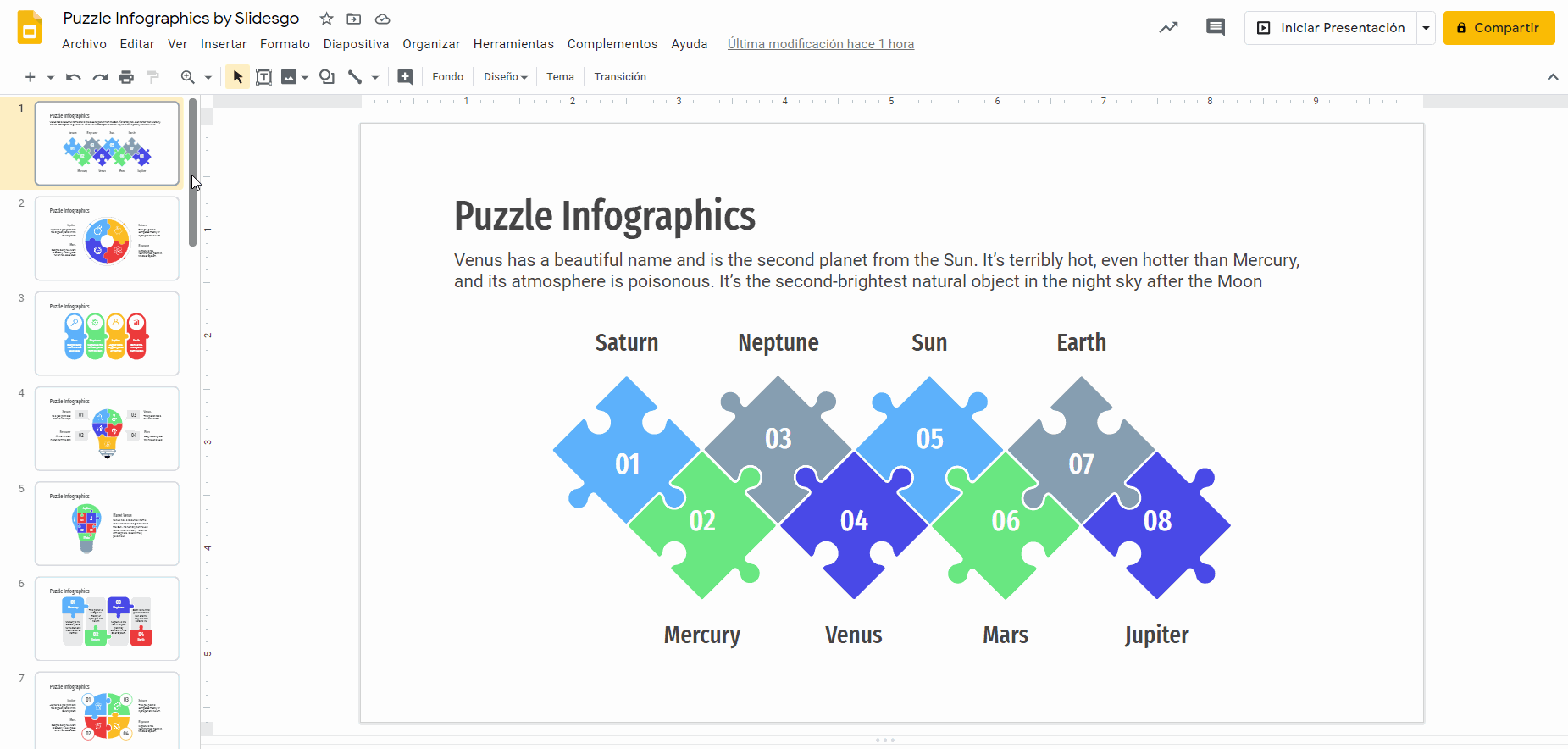
- Al pegar la infografía, verás un pequeño icono en la esquina inferior derecha. Si haces clic en él, te aparecerán dos opciones: Coincidir con formato de destino y Mantener formato original. Si la primera, los colores y las fuentes se adaptarán a los del tema.
- Aunque esa es la opción más sencilla, te vamos a enseñar a cambiar los colores y las fuentes manualmente.
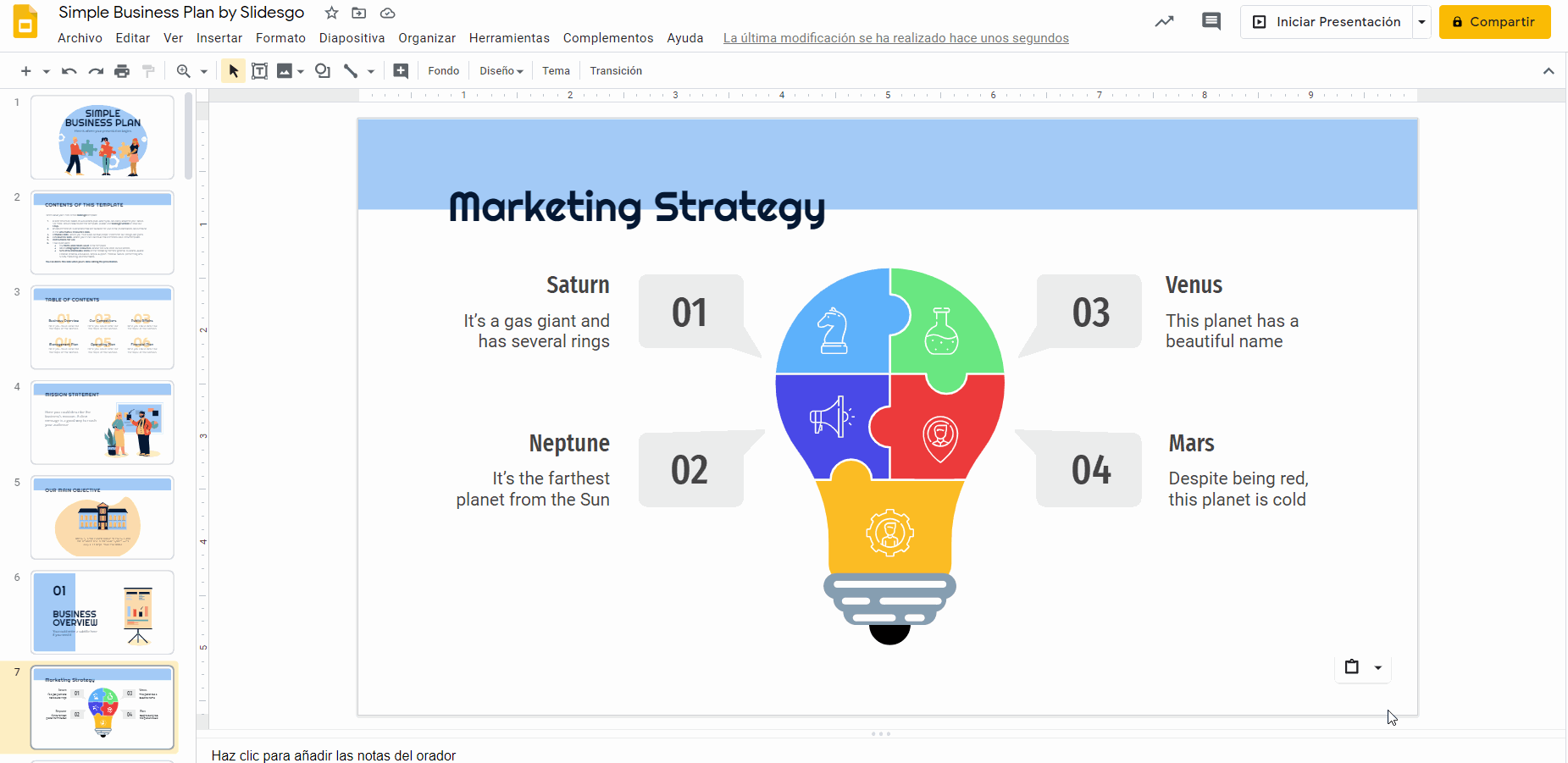
Cambiar los colores del diagrama
Si te gusta la infografía pero prefieres cambiar los colores por tu cuenta, puede hacerse:
- Haz doble clic en el elemento que quieras modificar.
- Ve a la barra de herramientas y haz clic en Color de relleno.
- Elige un color del tema para que la infografía respete la paleta que hay en la presentación.
- Si quieres, puedes cambiar también el Color del borde.
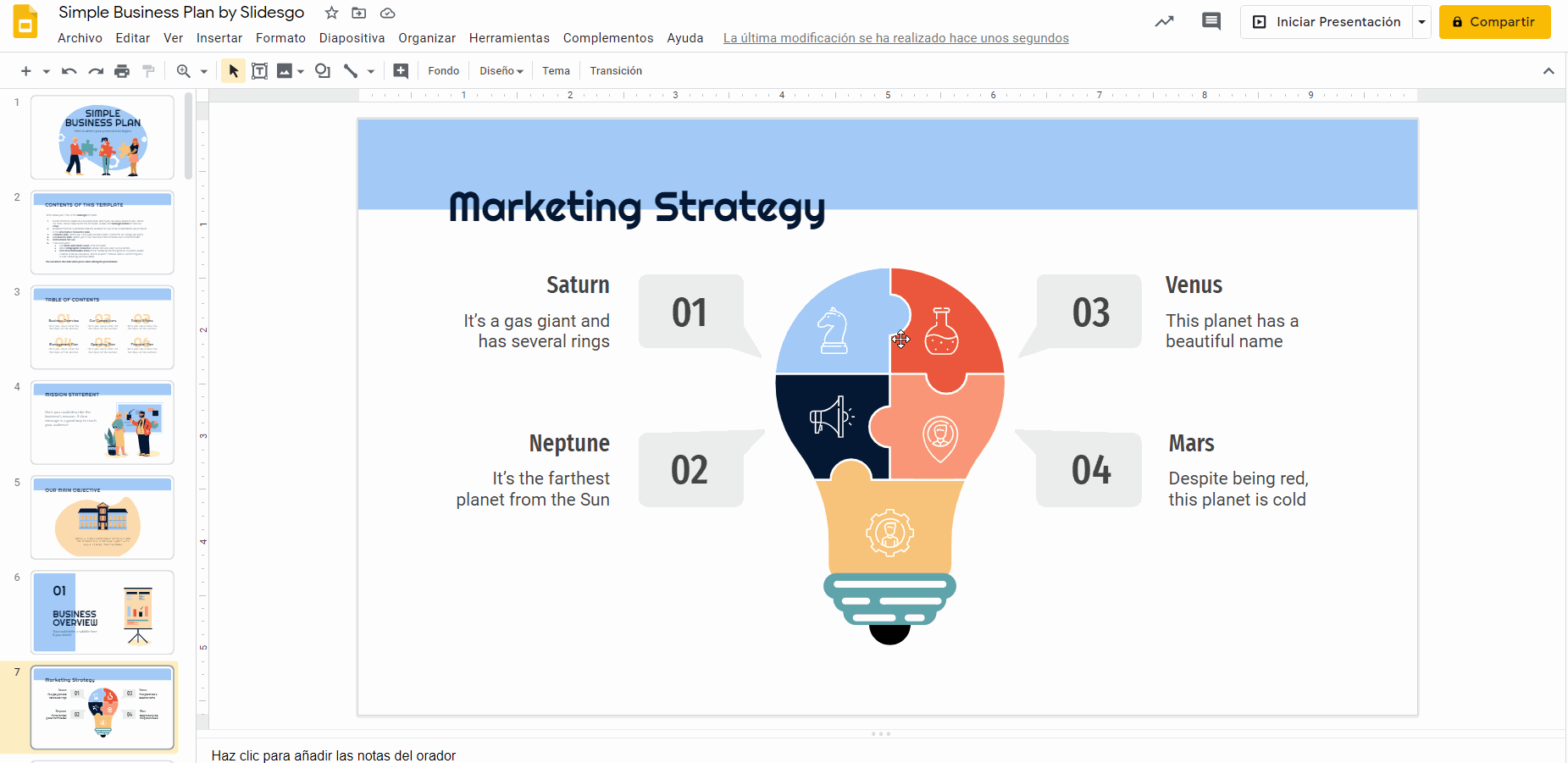
Insertar texto en una infografía
- La mayoría de nuestros diagramas tienen texto que puedes editar. Para hacerlo, solo tienes que hacer clic en él, borrar el texto y teclear lo que quieras.
- Recuerda utilizar las fuentes que ya estés usando en la presentación. Si quieres saber cuáles hemos empleado en la plantilla, ve a la diapositiva de “Fonts & Colors used”.
- Vuelve a la infografía.
- Para cambiar todos los cuadros de texto a la vez, ve haciendo clic en ellos mientras mantienes pulsada la tecla Ctrl o Cmd.
- Si quieres cambiar el color, haz clic en Color del texto y elige un tono.
- También puedes utilizar opciones como Negrita, Cursiva o Subrayado.
- Si necesitas añadir otro cuadro de texto, haz clic en Insertar y, luego, en Cuadro de texto.
- Para crear el cuadro, solo tienes que hacer clic y arrastrar.
- Edítalo a tu gusto.
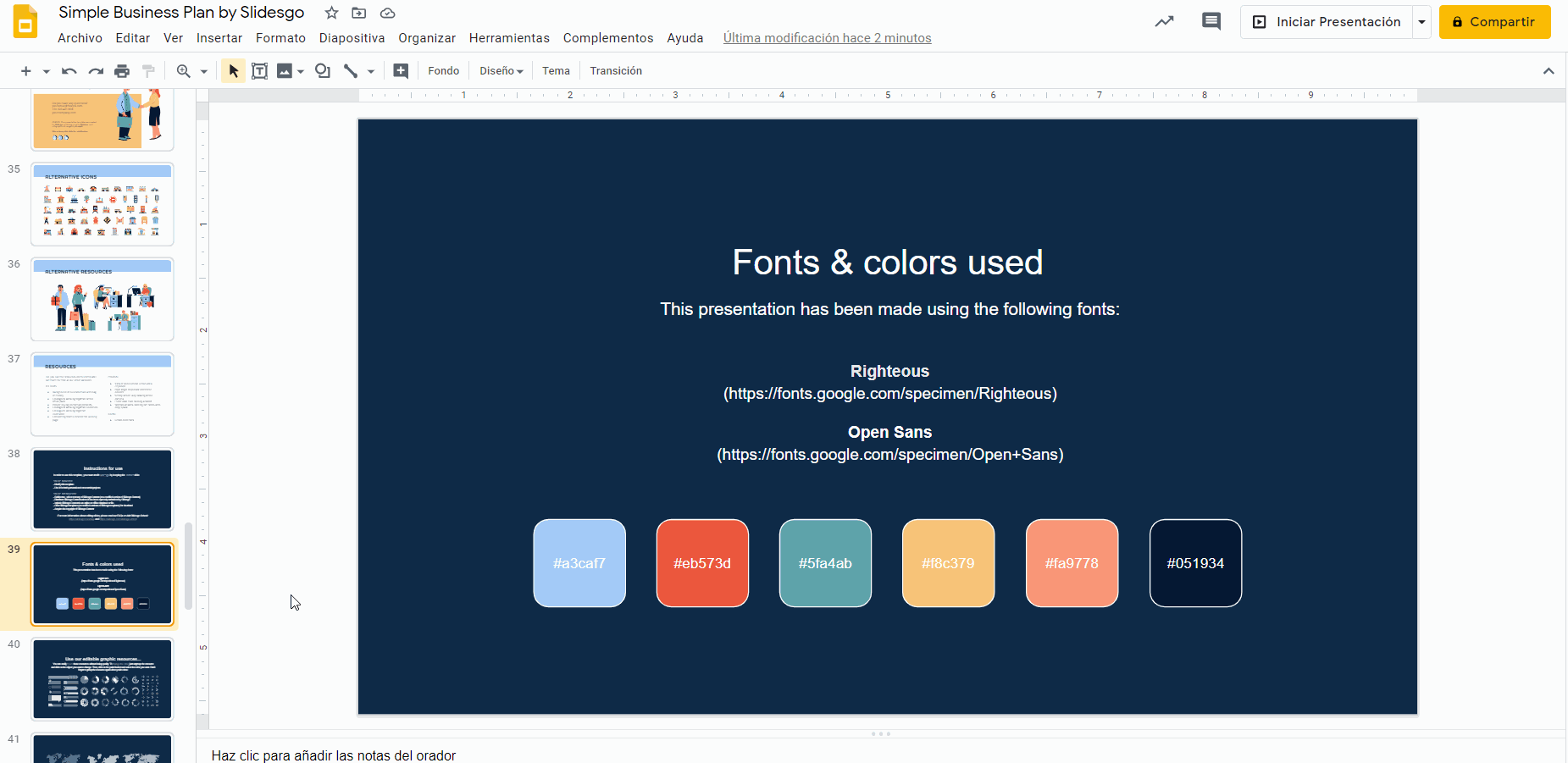
Consejo: Si quieres más información sobre cómo editar cuadros de texto, lee nuestro tutorial.
Insertar y modificar iconos
Los iconos te pueden ayudar a representar tus ideas. Aunque hablaremos un poco de ellos en este tutorial, puedes consultar otro sobre cómo añadir y modificar iconos.
- La mayoría de nuestras infografías contienen iconos. Si no te gustan, puedes cambiarlos. Incluimos muchos en nuestras diapositivas de recursos. Para empezar, bora el icono que no quieras.
- Ve a la diapositiva donde esté el icono que te guste y selecciónalo.
- Cópialo pulsando Ctrl + C (o Cmd + C). Para seleccionar más de uno, tienes que mantener pulsada la tecla Ctrl (o Cmd) mientras haces clic en ellos.
- Regresa a la diapositiva con la infografía y pulsa Ctrl + V (o Cmd + V) para pegarlo.
- Si quieres modificar el color, primero haz clic derecho sobre el icono y elige Desagrupar.
- Usa las opciones de Color de relleno y Color del borde. Recuerda usar los tonos de la paleta establecida.
- Cuando hayas terminado, vuelve a hacer clic derecho sobre el icono y elige Reagrupar.
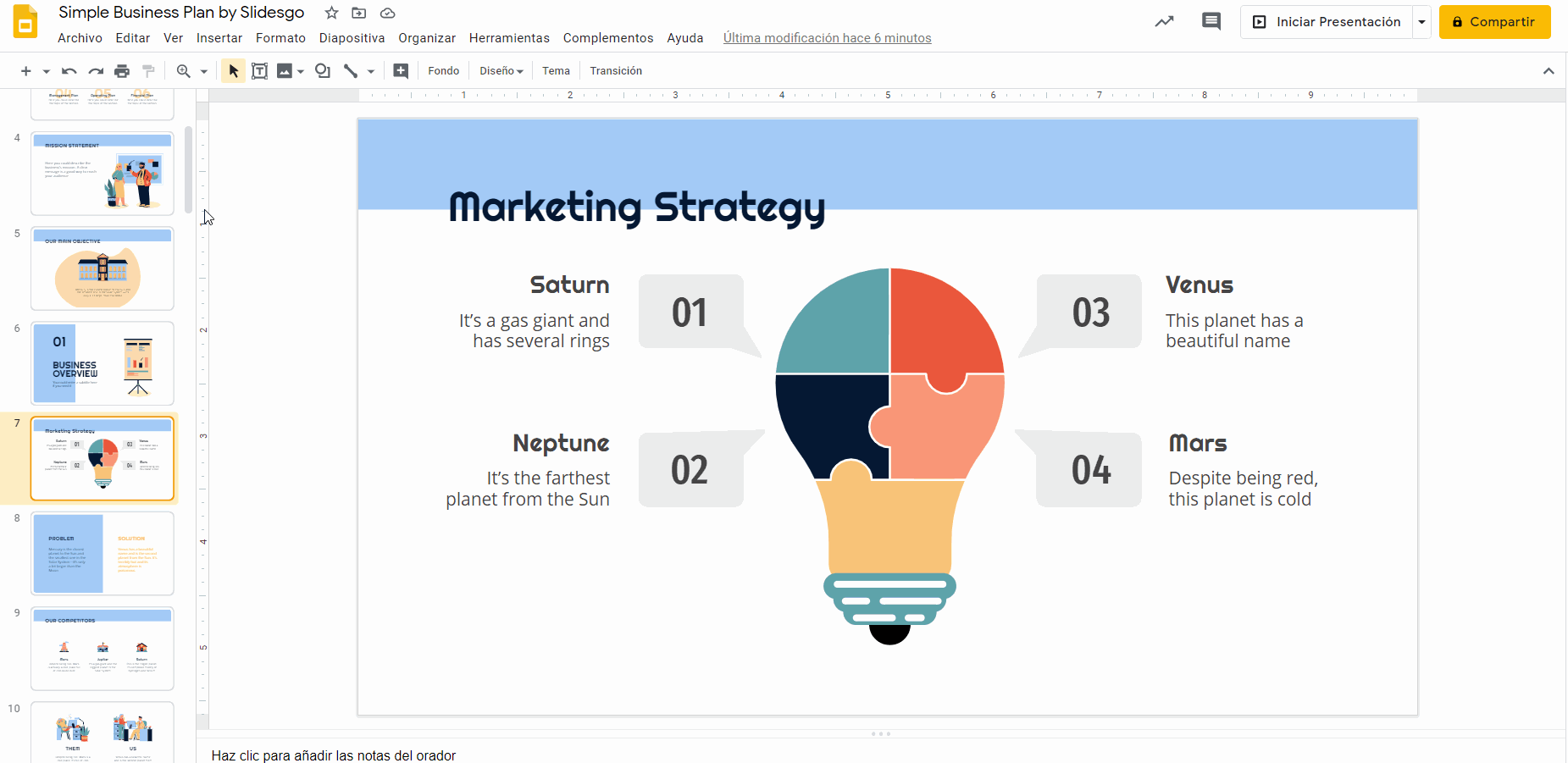
¡Ya has insertado una infografía en tu presentación! Gracias a este recurso, el público entenderá fácilmente todos los datos que muestres.
Si quieres saber cómo las infografías pueden mejorar una presentación, ¡lee nuestro artículo! Además, encontrarás más plantillas de infografías en nuestra página web. Son totalmente adaptables y personalizables.
¿Te ha parecido útil este artículo?
Tutoriales relacionados

Ideas creativas para una noche de PowerPoint
¿Quieres ser la estrella de tu próxima noche de PowerPoint? Con las ideas adecuadas y una pizca de creatividad, podrás convertir cualquier tema en una experiencia emocionante y divertida para todo el mundo. Tanto si estás preparando una noche de juegos como si se trata de un reto para la clase o una sesión de team building, esta guía será tu arma secreta. Dentro encontrarás temas interesantes para tu noche de PowerPoint, plantillas listas para usar, creación de plantillas con el Creador de presentaciones y consejos que te ayudarán a tener éxito. Aprende a elegir temas que sorprendan, diseñar diapositivas que fascinen y...

Guía rápida: Los mejores prompts para crear presentaciones impactantes
¿Alguna vez te has quedado mirando a una diapositiva en blanco sin saber cómo transmitir tu mensaje de manera eficaz? Le ha pasado a mucha gente. Sin embargo, gracias al Creador de presentaciones con IA, eso tiene solución. Aun así, cada vez más personas, incluyendo docentes y profesionales de todo tipo, se hacen esta pregunta: ¿cuáles son los mejores prompts para crear presentaciones?Esta guía te mostrará exactamente cómo usar prompts de manera inteligente para poder obtener diapositivas únicas y llenas de potencial narrativo. De esta manera, pasarás menos tiempo diseñando y más tiempo conectando con tu público. En este artículo te...
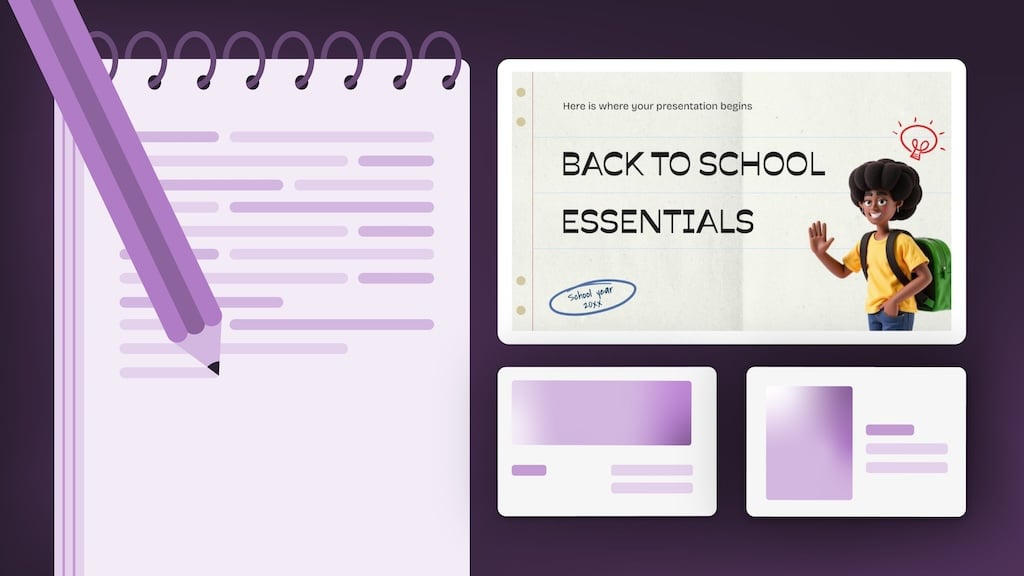
Cómo los profesores usan realmente la IA en el aula: opiniones de primera mano
“Espero que la IA pueda garantizar que los alumnos sigan siendo quienes planifican, escriben y aplican el pensamiento crítico. No deben perder esas capacidades.” —Docente de Ciencias de 6.º de primaria (Florida)Aclaración: entrevisté a mi madre para este artículo de blog.Mi madre, una profesora jubilada con más de 25 años de docencia a sus espaldas y que ha vuelto recientemente a las aulas, me dijo que la IA era abrumadora y que no sabía por dónde empezar. Si mi madre, con décadas de experiencia, se siente perdida con todo esto de la IA, ¿a cuántos otros profesores les pasará lo mismo?En...
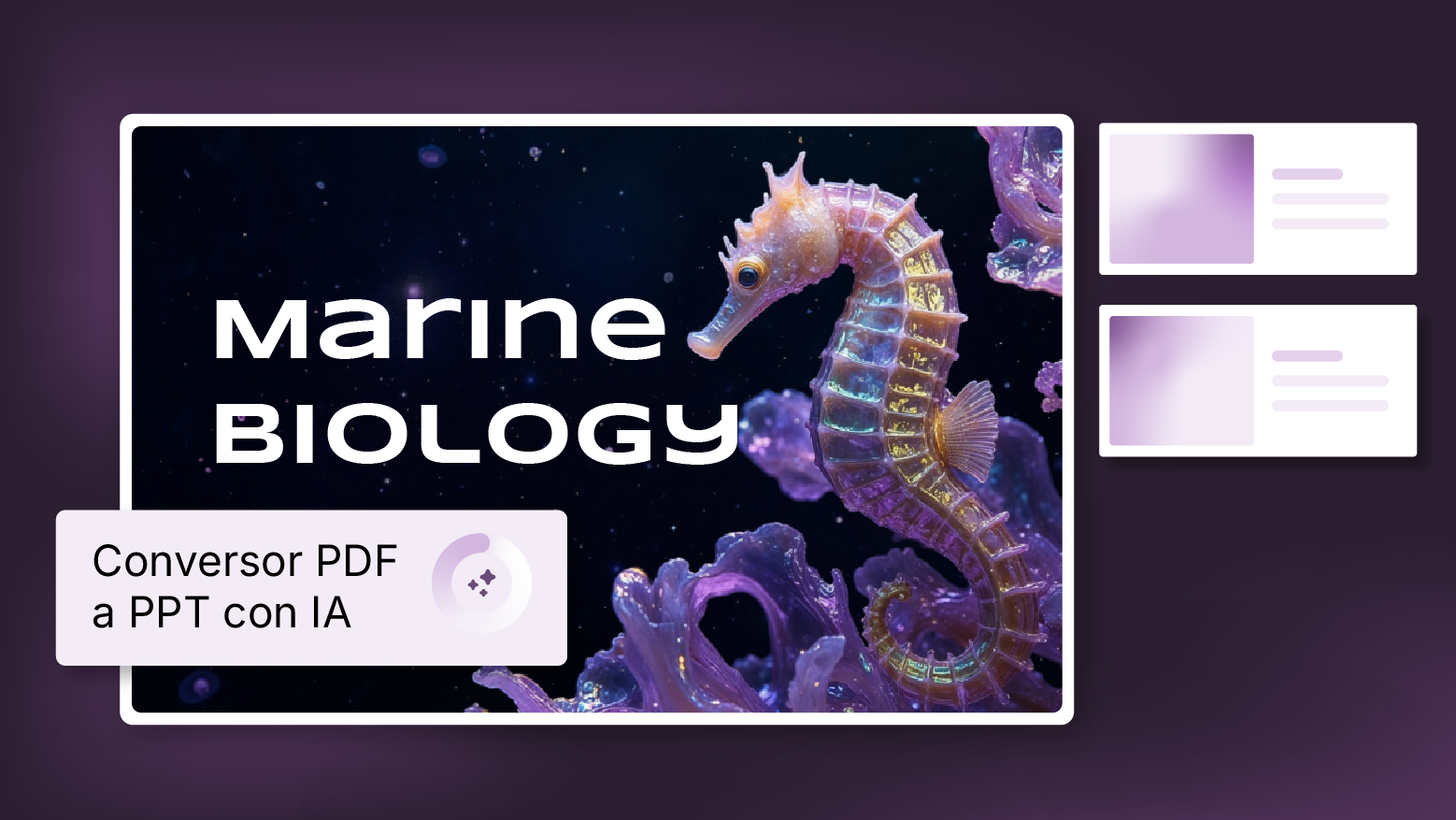
Cómo convertir un PDF en PPT online y gratis
¿Alguna vez has intentado hacer una presentación a partir de un PDF? No es precisamente divertido: copiar, pegar, reformatear… y, para colmo, lleva una eternidad. ¿Por qué hacerlo así? Ahora puedes convertir tu PDF en PPT en cuestión de segundos con nuestra nueva herramienta: el conversor de PDF a PPT con IA.Ya sea que estés presentando una idea, preparando una clase o mostrando un informe, esta herramienta te ayuda a centrarte en lo que realmente importa: tu contenido. Además, al tener todo en PowerPoint, podrás ajustar el diseño, añadir animaciones y hacer que tu presentación destaque. ¿Quieres aprender a convertir un...
